Как сделать фото в стиле ретро
Старинные фотографии имеют особый шарм, романтику, которую они пронесли через десятилетия. Сейчас уже никого не удивишь насыщенным цветным фотоснимком с высоким разрешением, и именно поэтому черно-белые выцветшие фотографии пользуются особой популярностью. Однако, чтобы приобщиться к ретро-стилистике, совсем не обязательно иметь старомодный пленочный фотоаппарат и экспериментировать с проявлением снимков. С помощью современных технологий вы можете придать любому цифровому снимку аутентичный винтажный вид.
Чтобы узнать, как сделать ретро-фото, попробуйте Movavi Фоторедактор – удобную и многофункциональную программу для работы с изображениями. Обработка в стиле ретро займет у вас всего пару минут и несколько кликов мышкой! Скачайте программу, следуйте инструкциям ниже и узнайте, как легко добавить винтажный эффект на фото.
Скачать бесплатно Скачать бесплатно
Доступно в Google Play
Загрузите в App Store
Установите Movavi Фоторедактор
Откройте скачанный файл и следуйте инструкциям на экране, чтобы установить программу на компьютер.
Добавьте изображение
Запустите программу и добавьте фотографию, которую вы хотите отредактировать. Для этого просто перетащите файл в окно программы либо нажмите на кнопку Открыть файл и выберите нужное изображение в папке на компьютере.
Добавьте готовый винтажный эффект
Самый быстрый способ сделать из обычного снимка ретро-фото – воспользоваться заранее подготовленным набором эффектов. Перейдите на вкладку Эффекты, в списке Группы эффектов нажмите Винтаж и выберите понравившийся вам вариант.
Вы можете менять интенсивность выбранного эффекта с помощью соответствующего ползунка. Выбрав подходящий вариант и установив желаемую степень интенсивности, нажмите Применить.
Создайте собственный винтажный эффект (опционально)
Придать фотографии винтажный вид можно путем наложения нескольких эффектов. Преимущество данного способа в том, что с помощью него можно добиться уникального и неповторимого эффекта.
Приглушите цвета
Для создания винтажного эффекта необходимо приглушить присутствующие цвета либо же полностью обесцветить изображение. Для этого перейдите на вкладку Эффекты, в списке Группы эффектов найдите Классические и выберите любой черно-белый фильтр. Если же вы хотите придать фотографии больше желто-коричневых оттенков, то воспользуйтесь фильтром Сепия. Двигая ползунок интенсивности, вы можете менять цветовую насыщенность изображения. Выставив желаемое значение, нажмите Применить.
Добавьте фото оригинальный оттенок
Напечатанные фотографии выцветают и меняются под длительным воздействием солнечных лучей, влажности и других факторов. Однако очень часто подобные цветовые изменения добавляют снимкам особого шарма, который также можно придать и цифровым фото. В списке Группы эффектов нажмите на Цветофильтры и выберите понравившееся вам сочетание цветов. Выставив желаемый уровень интенсивности, нажмите Применить.
Добавьте виньетку
Затемнение или осветление снимка по краям часто встречается на ретро-фотографиях. Чтобы добавить этот эффект на фото, в списке Группы эффектов нажмите на Виньетку. Вы можете выбрать вариант с выцветанием либо затемнением краев, в зависимости от ваших творческих идей. Установив подходящую степень интенсивности, нажмите Применить.
Сохраните свой ретро-снимок
Чтобы перейти к сохранению финального результата, нажмите на кнопку Сохранить. В появившемся окне укажите имя нового файла, его формат, а также выберите папку для сохранения. Когда все поля будут заполнены, нажмите Сохранить. Теперь вы знаете, как быстро сделать черно-белое фото в стиле винтаж с помощью Movavi Фоторедактора.
Movavi Фоторедактор
Самый простой способ превратить любое фото в конфетку
Улучшайте качество и ретушируйте несовершенства
Добавляйте эффекты и фильтры
Обрезайте, выравнивайте и отражайте кадр
Заменяйте фон и удаляйте ненужные объекты
Другие полезные инструкции
Остались вопросы?
Посмотрите видеоинструкцииМы также рекомендуем
*Бесплатная версия Movavi Фоторедактора имеет следующие ограничения: сохранение до 10 изображений, водяной знак на сохраненных фото, запрет на снятие скришотов при работе в программе.
Как состарить фото | Эффект старого фото
Несмотря на то что современные фотографии могут похвастаться высокой четкостью и насыщенностью, довольно часто они воспринимаются ненатуральными, безжизненными. Желание вдохнуть жизнь в цифровые фотографии привело к тому, что стиль ретро снова набирает популярность. Добавление эффекта старого снимка позволяет также придать фотографии налет романтики или драмы, в зависимости от ваших творческих задумок.
На первый взгляд, обработка фото под старину может показаться достаточно сложным и утомительным занятием, однако на самом деле всё намного проще, особенно если пользоваться понятным и удобным фоторедактором от Movavi. С его помощью вы сможете придать своим фотографиям шарма и атмосферы 50-х годов всего за несколько кликов мышкой.
Фоторедактор от Movavi – это многофункциональный, но в то же время легкий в освоении инструмент для работы с изображениями: добавляйте эффекты, удаляйте лишние объекты и фон, меняйте размер изображения и многое другое. Сохраняйте свои творения в популярных графических форматах: JPG, PNG, TIFF и других.
Сохраняйте свои творения в популярных графических форматах: JPG, PNG, TIFF и других.
Скачайте Фоторедактор Movavi и следуйте инструкциям, чтобы узнать, как сделать эффект старого фото.
Скачать бесплатно Скачать бесплатно
Доступно в Google Play
Загрузите в App Store
Установите редактор фотографий от Movavi
Запустите установочный файл программы и следуйте инструкциям на экране, чтобы установить фоторедактор.
Откройте изображение
Чтобы добавить картинку в фоторедактор, нажмите на кнопку Открыть файл и выберите нужное изображение. Вы также можете просто перетащить файл в окно программы.
Добавьте готовый винтажный эффект
Самый простой способ сделать винтажное фото – это воспользоваться уже готовым набором эффектов. Перейдите на вкладку Эффекты в верхней части окна программы. В списке Группы эффектов нажмите Винтаж и выберите понравившийся вам эффект.
Отрегулировать степень интенсивности любого выбранного эффекта вы можете с помощью соответствующего ползунка. Подобрав подходящий вариант и установив желаемую степень интенсивности, нажмите Применить.
Создайте винтажный эффект самостоятельно (опционально)
Состарить фото можно и другим способом, для этого нужно наложить на снимок несколько эффектов.
Сделайте снимок черно-белым
Прежде всего нужно добавить эффект старой камеры и сделать изображение черно-белым. Во вкладке Эффекты нажмите на список Группы эффектов, найдите Классические и выберите один из черно-белых фильтров. Степень интенсивности эффекта можно контролировать с помощью соответствующего ползунка. Выставив желаемое значение, нажмите Применить.
Добавьте царапины и потертости
Теперь необходимо придать фото эффект потертости. В поле Группы эффектов нажмите на Текстуры и выберите текстуру с визуальными дефектами, царапинами или потертостями. Вы можете менять интенсивность эффекта, делая его элементы более или менее заметными. Добившись подходящего результата, нажмите Применить.
Вы можете менять интенсивность эффекта, делая его элементы более или менее заметными. Добившись подходящего результата, нажмите Применить.
Добавьте выцветание краев
Наконец, осталось добавить фотографии эффект выцветания по краям, который можно часто увидеть на старых снимках. Для этого в списке Группы эффектов выберите Виньетку. В зависимости от ваших творческих задумок, вы можете добавить виньетку с эффектом осветления или затемнения. Установив необходимую степень интенсивности эффекта, нажмите Применить.
Сохраните готовое изображение
Чтобы перейти к сохранению финального результата, нажмите на кнопку Сохранить. В открывшемся окне вы можете изменить имя файла, его формат, а также выбрать папку для сохранения. После заполнения всех полей нажмите Сохранить.
Теперь вы знаете, как создавать красивые фотографии в стиле ретро с Фоторедактором Movavi. Чтобы сделать ваши снимки в ретро-стиле более разнообразными и непохожими друг на друга, пробуйте разные фильтры и эффекты, меняйте их последовательность и интенсивность, в общем – экспериментируйте!
Movavi Фоторедактор
Самый простой способ превратить любое фото в конфетку
Улучшайте качество и ретушируйте несовершенства
Добавляйте эффекты и фильтры
Обрезайте, выравнивайте и отражайте кадр
Заменяйте фон и удаляйте ненужные объекты
Остались вопросы?
Посмотрите видеоинструкцииМы также рекомендуем
*Бесплатная версия Movavi Фоторедактора имеет следующие ограничения: сохранение до 10 изображений, водяной знак на сохраненных фото, запрет на снятие скришотов при работе в программе.
Как сделать фотографию винтажной
Как сделать фотографию старой
Фотографии и изображения в наши дни настолько яркие и насыщенные цветом, что иногда глаза устают. Может быть, именно из-за этой усталости мы любим старомодные образы с их вызывающими воспоминания тонами и текстурами. Винтажные фото всегда выглядят как-то тепло и уютно, как диван вашей прабабушки. Хотите знать, как сделать фотографию винтажной? Просто скачайте Фоторедактор Movavi и примените к изображению старый фотофильтр.
Movavi Photo Editor — многофункциональная программа для Mac и Windows. Программное обеспечение может помочь вам отредактировать фотографии, чтобы они выглядели так, как вы хотите. Всего за несколько кликов можно сделать фото старым, добавить текстуры, изменить фон, сделать его прозрачным и многое другое. В этом руководстве мы будем использовать приложение Movavi для создания винтажных фотографий.
Скачать бесплатно
Скачать бесплатно
Шаг 1. Установите и запустите Movavi Photo Editor
Сначала скачайте программу (попробовать бесплатно) и запустите файл. Установка не займет много времени.
Шаг 2. Добавьте свое изображение
После выполнения необходимых действий по установке запустите Movavi Photo Editor и добавьте фотографию, с которой хотите работать. Перетащите его в окно программы или нажмите Browse for Images и выберите его из каталогов вашего компьютера.
Шаг 3. Примените винтажный фильтр
Придание изображению старинного вида занимает считанные секунды, если вы используете предустановленный фильтр. Перейдите на вкладку Эффекты . Щелкните Popular и выберите Retro из списка групп эффектов. Доступные параметры отображаются в правой части экрана.
Вы также можете изменить интенсивность старого фотофильтра. Переместите ползунок Intensity на предварительном просмотре фильтра, пока вам не понравится результат. Нажмите кнопку с галочкой, чтобы применить эффект.
Шаг 4. Создайте свои собственные эффекты (по желанию)
Если вы предпочитаете делать все сами, есть еще один способ придать своему изображению винтажный вид. Смешайте несколько эффектов, и ваша фотография приобретет совершенно новый вид.
1. Приглушить цвета
Старые фотографии выглядят ненасыщенными, поэтому имеет смысл убрать яркость с фотографии. На вкладке Эффекты выберите
 Вы также можете изменить интенсивность фильтра: просто переместите ползунок и нажмите кнопку с галочкой.
Вы также можете изменить интенсивность фильтра: просто переместите ползунок и нажмите кнопку с галочкой.2. Добавьте изюминку
При печати старые изображения со временем меняются, и эти изменения иногда делают изображения еще лучше. Вы можете имитировать этот эффект: на вкладке Эффекты нажмите Популярные и выберите Цветовые фильтры , которые названы в честь великих художников. Выберите тот, который вам больше нравится, и добавьте его к своему изображению. Не забывайте регулировать интенсивность.
3. Попробуйте эффект виньетки
Старомодные фотографии часто ненасыщенные или более темные по краям, чем в центре. Чтобы имитировать этот эффект, добавьте к фотографии виньетку. Виньетки также является одной из групп эффектов, которые вы могли заметить ранее. Есть несколько вариантов использования разных форм и границ. Примените виньетку, которая вам больше нравится.
Шаг 5. Сохраните полученное фото
Если вы все сделали, сохраните изображение для дальнейшего использования, нажав Сохранить . Вы увидите окно, в котором вы можете ввести имя файла, указать папку назначения и выбрать тип файла. Нажмите OK . Ваше «старое» фото готово! Поделитесь ею с друзьями, и они обязательно оценят ваши художественные способности!
Легко улучшайте изображения и мгновенно получайте результаты профессионального уровня.
Есть вопросы?
Подпишитесь на новости и специальные предложения
Регистрируясь, вы соглашаетесь получать наши маркетинговые электронные письма и соглашаетесь с тем, что Movavi будет использовать ваши личные данные в соответствии с нашей Политикой конфиденциальности. Вы также подтверждаете, что соответствуете минимальным возрастным требованиям.
Создайте винтажный фотоэффект в Lightroom – ShootDotEdit
Создать винтажный фотоэффект в Lightroom можно всего за несколько кликов…
Многие фотографы выросли, глядя на красивые винтажные фотографии своих родителей, бабушек и дедушек. Блеклые черно-белые или с оттенком сепии фотографии, которые рассказывают о временах давно и далеко – есть в них что-то особенное даже сейчас! Винтажные свадебные фотоальбомы хранят так много воспоминаний и ностальгии, они имеют определенную привлекательность, особенно для тех, у кого старая душа. Чтобы придать такое же ощущение элегантности и красоты, что и винтажная фотография, свадебные фотографы в наши дни выбирают винтажный фотоэффект в Lightroom. Это стиль, который многие пары любят и даже могут попросить.
Блеклые черно-белые или с оттенком сепии фотографии, которые рассказывают о временах давно и далеко – есть в них что-то особенное даже сейчас! Винтажные свадебные фотоальбомы хранят так много воспоминаний и ностальгии, они имеют определенную привлекательность, особенно для тех, у кого старая душа. Чтобы придать такое же ощущение элегантности и красоты, что и винтажная фотография, свадебные фотографы в наши дни выбирают винтажный фотоэффект в Lightroom. Это стиль, который многие пары любят и даже могут попросить.
Свадебные фотографы любят создавать винтажные фотоэффекты в Lightroom
@bradleyimages Современные цифровые камеры имеют системы управления изображением, которые предлагают монохроматические настройки для применения к фотографиям, но многие свадебные фотографы вместо этого предпочитают создавать винтажные фотоэффекты в Lightroom.
Получить винтажный эффект на фотографиях с помощью Lightroom просто и легко! Начните с запуска Lightroom на своем компьютере и переноса свадебных фотографий в систему.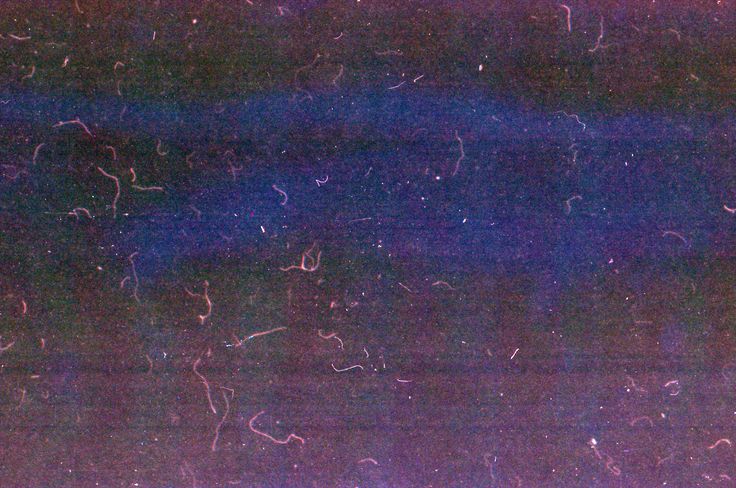 Сейчас —
Сейчас —
1. Откройте фотографию в модуле «Разработка» Lightroom
Начните с выбора изображения, которое вы хотите использовать, из каталога Lightroom. Затем убедитесь, что вы находитесь в модуле «Разработка», выбрав его в средстве выбора модулей в правом верхнем углу экрана. Откройте модуль «Разработка» в Lightroom.
После того как вы открыли изображение, если вы видите какие-либо нежелательные частицы пыли на нем, вы можете удалить их. Не знаете как? Читать — УДАЛИТЬ ПЫЛЬ В СВЕТИЛЬНИКЕ .
2. Перейдите к панели HSL / Color / B&W Panel
Чтобы получить винтажный фотоэффект, первое, что вам нужно сделать, это преобразовать цветное изображение в черно-белое. В столбце панели справа откройте панель HSL / Color / B&W, щелкнув стрелку справа от панели.
3. Создайте пользовательскую черно-белую версию
Нажмите «Черно-белый» на вкладке панели, чтобы переключиться на параметры преобразования черно-белого изображения. Ваше изображение мгновенно переключится с цветного на черно-белое.
Ваше изображение мгновенно переключится с цветного на черно-белое.
Чтобы создать пользовательскую черно-белую версию изображения, перетащите ползунки отдельных цветов влево или вправо. Перетаскивание ползунка влево затемнит любые области в черно-белой версии, которые изначально содержали цвет ползунка. Взятие его вправо осветит эти области. Например, если вы перетащите ползунок «Красный» вправо, он осветлит все области, которые изначально содержали красный цвет. Перетаскивание ползунка «Зеленый» влево затемнит все области, содержащие зеленый цвет, и так далее.
Если вы перетаскиваете ползунок и ничего не происходит, это значит, что ни одна часть вашего изображения не содержала этот конкретный цвет. Каждое изображение будет другим, поэтому следите за своим изображением, перетаскивая каждый ползунок, чтобы оценить результаты.
4. Примените оттенок сепии к изображению, чтобы создать винтажный фотоэффект
Затем добавьте оттенок сепии к свадебному изображению. Вы можете сделать это, открыв панель «Раздельное тонирование» в Lightroom. В Lightroom 10 CC эта панель теперь называется «Цветокоррекция».
Вы можете сделать это, открыв панель «Раздельное тонирование» в Lightroom. В Lightroom 10 CC эта панель теперь называется «Цветокоррекция».
Панель «Раздельное тонирование» разделена на секцию «Света» вверху и секцию теней внизу. Он позволяет установить разные цвета для самых светлых и самых темных областей изображения. В разделе «Света» установите оттенок на 40, чтобы получить приятный оранжево-желтый цвет. На самом деле вы не увидите цвет, пока не увеличите насыщенность. Установите значение Saturation на 20.
Затем в разделе Shadows используйте немного другое значение Hue 45, чтобы добавить немного разнообразия. Теперь увеличьте значение Saturation до 50, чтобы получить более интенсивный эффект в тенях.
В Lightroom 10 CC те же действия, что и выше, можно выполнить на панели «Цветокоррекция». Панель «Цветокоррекция» разделена на «Средние тона», «Света» и «Тени». Вы можете настроить силу каждого из них с помощью ползунков под цветными колесами. Вы можете настроить цвет изображения, выбрав точку на колесе. Это может потребовать некоторой корректировки, но попробуйте несколько, чтобы увидеть, что выглядит лучше всего!
Это может потребовать некоторой корректировки, но попробуйте несколько, чтобы увидеть, что выглядит лучше всего!
5. Добавьте зернистость к изображению
Теперь добавьте к изображению зернистость и виньетку. Вы можете сделать это, открыв панель «Эффекты».
Панель эффектов содержит три основных эффекта, которые мы можем применить к изображению. Вверху есть виньетирование после кадрирования, посередине — зернистость, а недавно в Lightroom был добавлен новый эффект Dehaze.
С помощью этих трех ползунков в разделе «Зернистость» вы можете настроить количество, размер и шероховатость зернистости. Например: установите значение «Количество» на 50, а затем установите значения «Размер» и «Резкость» на 60. Вы также можете самостоятельно поэкспериментировать с ползунками, чтобы найти настройки, которые лучше всего подходят для вашего свадебного изображения.
6. Добавьте немного виньетки
Давайте добавим виньетку, используя раздел «Виньетирование после кадрирования» на панели «Эффекты». Основным элементом управления здесь является ползунок «Сумма». Если вы перетащите ползунок «Количество» влево, вы затемните углы изображения. Как правило, это тот результат, который вам нужен. Но для винтажного фотоэффекта вам нужно совсем другое. Вам нужно будет осветлить углы, как будто они со временем потускнели. Вы можете сделать это, перетащив ползунок «Сумма» вправо. Вы можете увеличить значение суммы до +80. Вы можете оставить остальные ползунки с настройками по умолчанию.
Основным элементом управления здесь является ползунок «Сумма». Если вы перетащите ползунок «Количество» влево, вы затемните углы изображения. Как правило, это тот результат, который вам нужен. Но для винтажного фотоэффекта вам нужно совсем другое. Вам нужно будет осветлить углы, как будто они со временем потускнели. Вы можете сделать это, перетащив ползунок «Сумма» вправо. Вы можете увеличить значение суммы до +80. Вы можете оставить остальные ползунки с настройками по умолчанию.
7. Уменьшите общую контрастность, чтобы получить окончательный винтажный фотоэффект.
Затем вам нужно использовать несколько ползунков на панели «Основные», чтобы снизить общую контрастность изображения, чтобы оно выглядело еще более выцветшим с течением времени. Во-первых, чтобы смягчить блики, перетащите ползунок «Света» влево. Чем дальше вы перетащите, тем больше вы затемните самые яркие части изображения. Вы можете понизить значение Highlights до -70. Затем, чтобы осветлить самые темные области, перетащите ползунок «Тени» вправо. Вы можете увеличить значение тени до +80.
Вы можете увеличить значение тени до +80.
Наконец, чтобы уменьшить контрастность средних тонов, перетащите ползунок «Четкость» влево. Чем дальше вы перетащите, тем больше вы смягчите и размоете детали изображения. Не тяните слишком далеко, иначе вы потеряете слишком много деталей.
После снижения общей контрастности с помощью панели Basic ваш окончательный «винтажный фотоэффект» будет готов.
PROTIP: Если вы хотите увидеть сравнение вашего эффекта до и после, нажмите клавишу обратной косой черты ( \ ) на клавиатуре. Нажмите один раз, чтобы увидеть изображение «До», а затем нажмите еще раз, чтобы увидеть изображение «После».
Чтобы узнать больше о возможностях Lightroom, прочитайте — 15 ЛУЧШИХ СОВЕТОВ ПО LIGHTROOM ДЛЯ СВАДЕБНЫХ ФОТОГРАФОВ.
Продолжайте изучать новые приемы Lightroom, чтобы привлечь больше клиентов
Надеемся, наши советы помогут вам создать великолепные свадебные изображения с потрясающим винтажным фотоэффектом.
